如何禁用 WordPress 更新通知
已發表: 2022-05-06您想在沒有任何通知的情況下使用乾淨的站點儀表板嗎? 我們很欣賞他們可能會分散注意力並妨礙他們。 所以如果你能禁用它們不是很好嗎?
客人甚麼? 您可以禁用 WordPress 更新通知,我們將向您展示如何操作!
每次使用站點儀表板時看到那些小紅圈通知可能會分散注意力,所以讓我們做點什麼。
默認情況下,WordPress 會在儀表板上通知您主題更新、插件和新的 WordPress 版本。
在本文中,我們將向您展示如何禁用 WordPress 更新通知。 您可以為主題、插件或 WordPress 更新禁用它。
- 什麼是 WordPress 更新通知?
- WordPress 中的自動更新通知
- 為什麼禁用 WordPress 更新通知?
- 您應該禁用 WordPress 更新通知嗎?
- 如何禁用 WordPress 更新通知
- 第 1 步:安裝和激活 My Custom Functions 插件
- 第 2 步:添加自定義代碼
- 第 3 步:編輯代碼以禁用 WordPress 更新通知
- 包起來
什麼是 WordPress 更新通知?
當您登錄 WordPress 儀表板時,頁面上幾乎不會出現關於主題、插件或 WordPress 本身更新的通知。
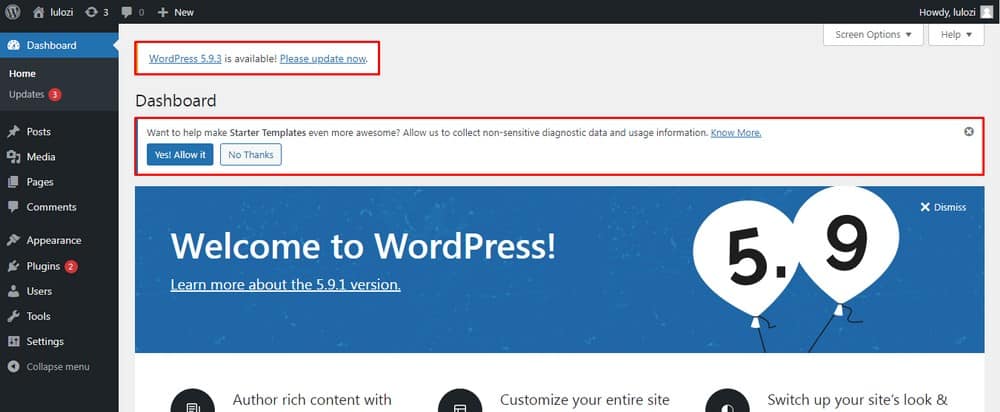
網站上每隔一天就會有更新通知。
站點所需的更新數量可以顯示在“更新”部分或儀表板頁面的頂部。
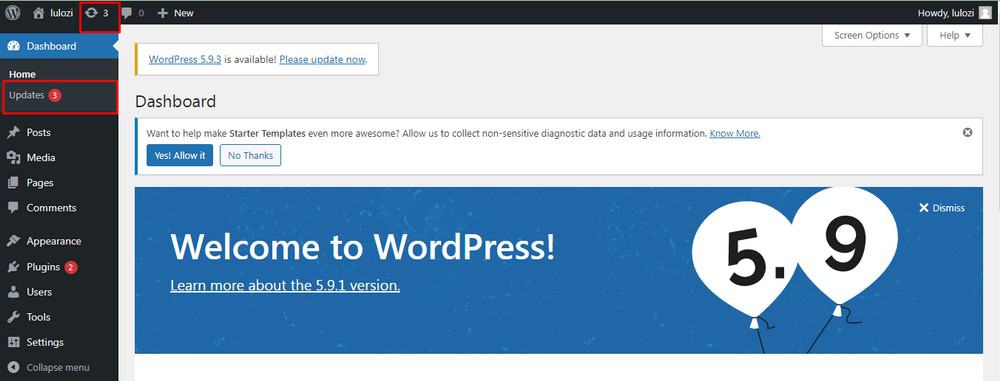
在主題和插件更新的情況下,它顯示在未決更新數量的部分中。
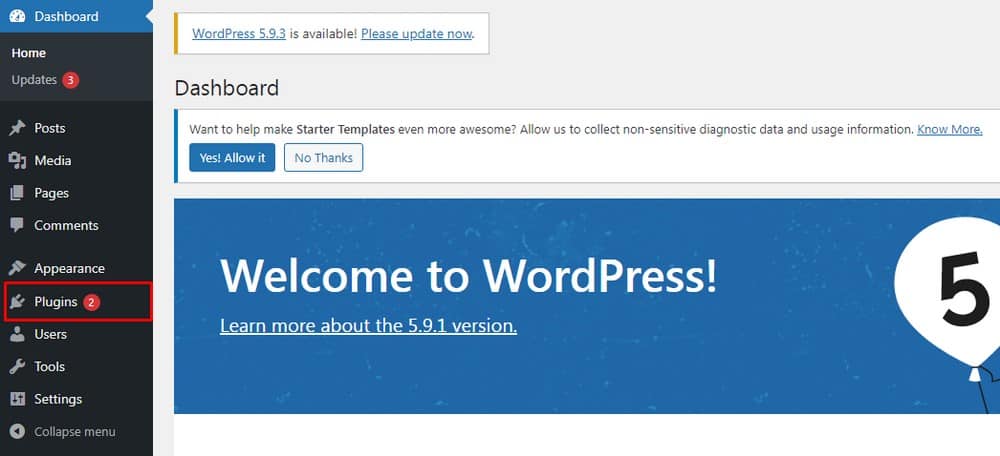
雖然我們始終建議安裝最新更新以獲得流暢的性能和安全性。 但是,我們並不總是有時間在那裡做。
只要您記得更新 WordPress 以及您的主題和插件,關閉通知就沒有錯。
WordPress 中的自動更新通知
WordPress 是一種流行的內容管理系統,旨在幫助您輕鬆創建網站。 該平台會定期維護和更新,以跟上新的變化和進步。
許多 WordPress 更新是自動的。 更新是在網站上進行的,之後會通過電子郵件通知您。
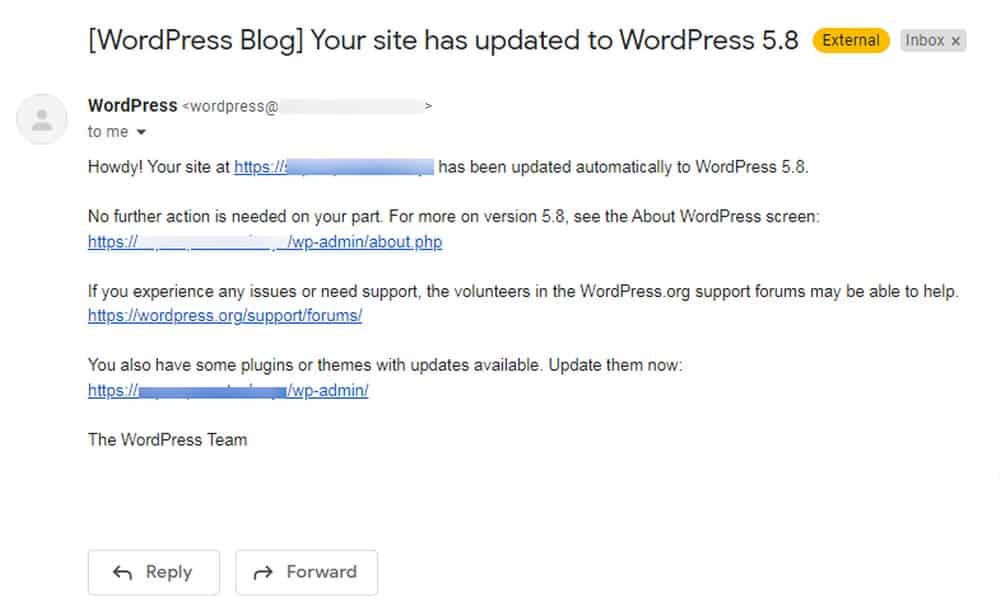
為什麼禁用 WordPress 更新通知?
您可能想要禁用通知的主要原因是它在您的儀表板上造成的混亂。
插件可能工作得很好。 將其更新到最新版本可能會導致網站發生巨大變化。
對於高級主題和插件,您可能已經購買了它們並且無法再訪問更新。
您應該禁用 WordPress 更新通知嗎?
雖然保持站點儀表板清潔並改善站點體驗可能是個好主意,但通知是一個提醒!

更新通知旨在提醒我們需要跟上每次更新。
更新通常包括對錯誤和錯誤的修復、安全性改進,甚至是新功能。 每個人都應該更新他們的網站,以確保它受到保護並儘可能高效地運行。
因此,如果您決定關閉更新提醒,請確保您有另一種方法來確保您的網站始終是最新的!
如何禁用 WordPress 更新通知
有幾種方法可以禁用 WordPress 更新通知。 我們將討論一種不需要編碼知識的簡單方法,您可以在幾分鐘內禁用通知。
要禁用 WordPress 更新通知,我們推荐一個有用的插件——我的自定義函數。
My Custom Functions 插件允許您將自定義 PHP 代碼添加到您的網站文件中,例如主題和插件。
使用該插件,我們可以簡單地禁用 WordPress 上的更新通知。
第 1 步:安裝和激活 My Custom Functions 插件
- 前往插件>添加新的。
- 搜索我的自定義函數插件。
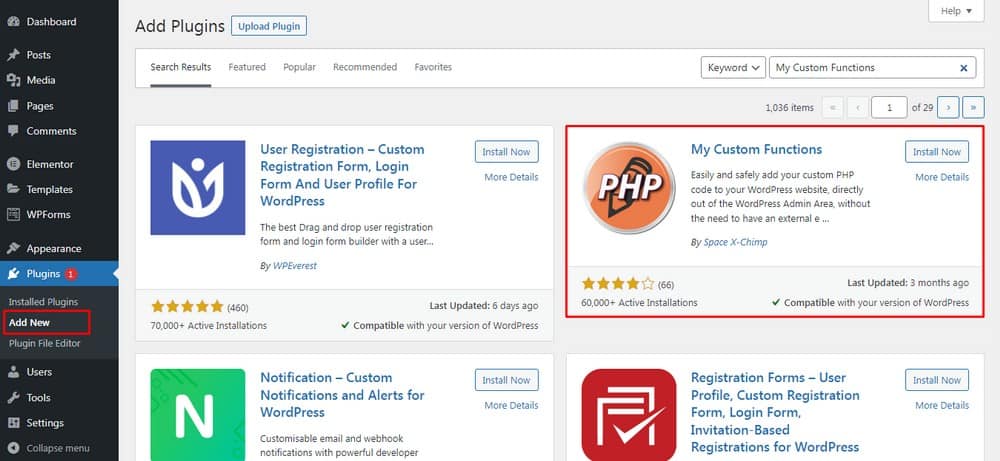
- 安裝並激活插件。
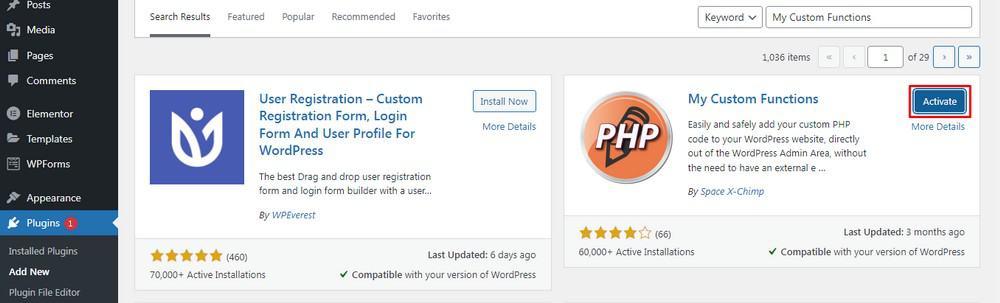
第 2 步:添加自定義代碼
您應該在網站左側邊欄的設置> PHP 插入器中的 WordPress 儀表板的邊欄中看到一個新條目。
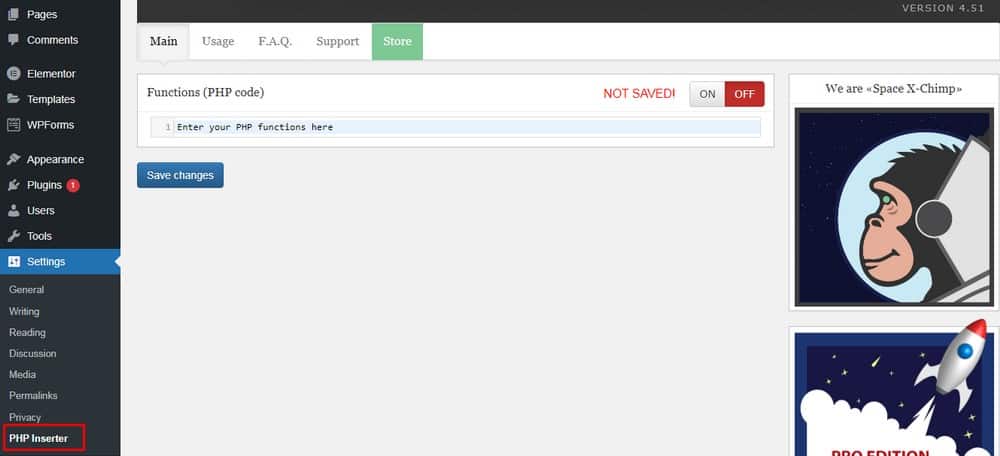
- 選擇PHP Inserter並在Functions (PHP code ) 框中輸入以下代碼。
- 複製並粘貼以下代碼:
function remove_update_notifications( $value ) { if ( isset( $value ) && is_object( $value ) ) { unset( $value->response[ 'lifterlms/lifterlms.php' ] ); } return $value; } add_filter( 'site_transient_update_plugins', 'remove_update_notifications' );然後選擇藍色的Save change框保存代碼。
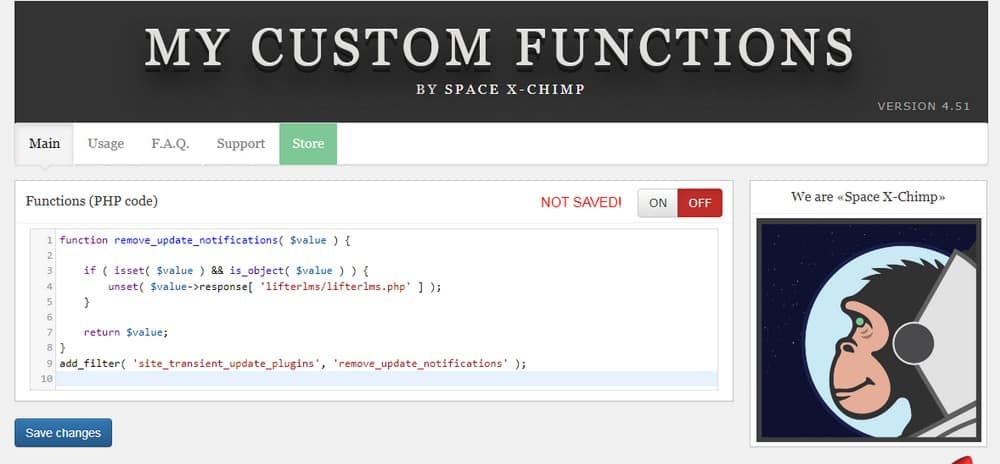
第 3 步:編輯代碼以禁用 WordPress 更新通知
在上面的特定代碼示例中,您會看到 unset( $value->response[ 'lifterlms/lifterlms.php' ] ); – 您需要將插件的名稱替換為您希望在您的網站上禁用通知的插件名稱。
例如:
- lifterlms :它是插件的文件夾名稱。
- lifterlms.php :主要的 WordPress 文件。
在大多數情況下,它將是插件的名稱或 plugin.php 文件的名稱。
有一種方法可以找出來。
如果您已從 WordPress 存儲庫將插件下載到您的計算機,您將擁有一個 zip 文件。
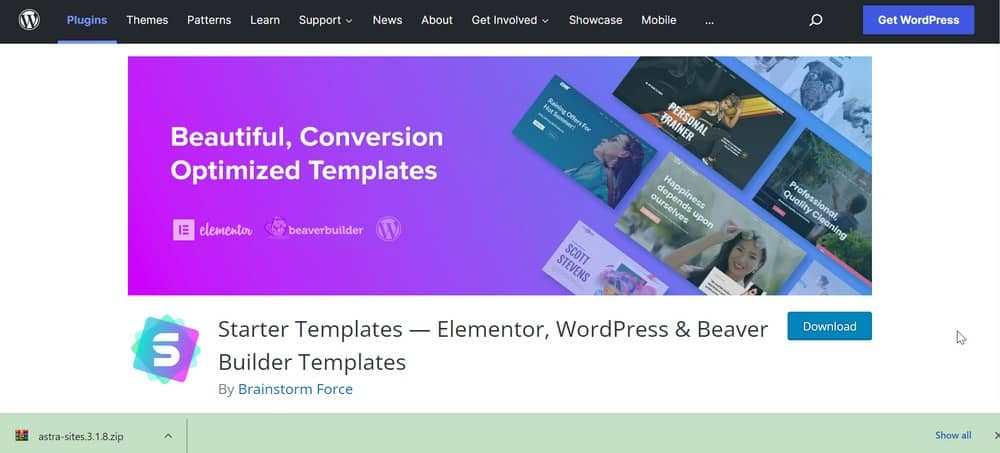
- 在你的電腦上解壓。
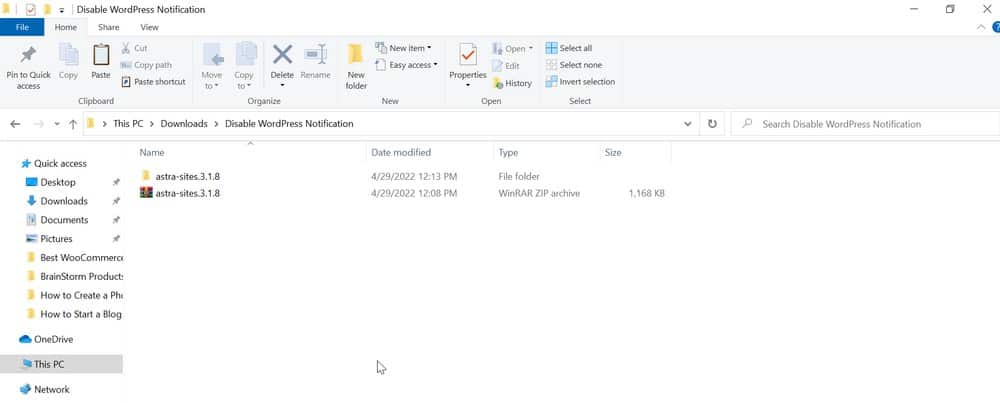
文件夾名稱是您將保留在前面的部分。 例如, ( $value->response[ 'astra-sites'.
- 單擊文件夾以查找其中的文件名。
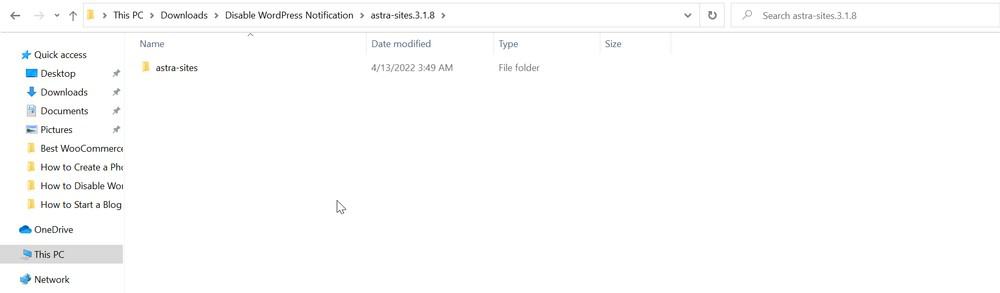
它將是最後部分添加的主文件,即。 /astra-sites.php']);
結合您禁用 WordPress 更新通知的新代碼是:
( $value->response[ 'astra-sites/astra-sites.php' ] );保存更改。
您可以使用此插件在您的網站上禁用任意數量的主題和插件的通知。
在主題的情況下,代碼似乎是:
function remove_update_notifications( $value ) { if ( isset( $value ) && is_object( $value ) ) { unset( $value->response[ 'lifterlms/lifterlms.php' ] ); } return $value; } add_filter( 'site_transient_update_themes', 'remove_update_notifications' );這樣做的好處是,即使文件名錯誤,也不會對您的網站造成任何損害。
除非您沒有正確放置通知,否則通知可能仍然存在; 否則,不會影響其他任何事情。
包起來
如果您確保首先更新測試網站上的更改,然後在您知道它有效後推送到現場,則禁用 WordPress 更新通知可能非常簡單。
在本教程指南中,我們了解了 WordPress 更新通知是什麼以及 WordPress 上的默認通知更新服務。
此外,我們了解了為什麼適合禁用通知以及我們如何做到這一點。
使用上述方法,您將獲得一個沒有通知的站點。
請注意保持所有內容的更新,尤其是您禁止通知的插件!
請讓我們知道您對這種方法的看法,以及它是否是您禁用更新通知的解決方案。
